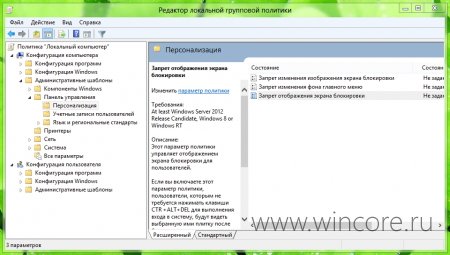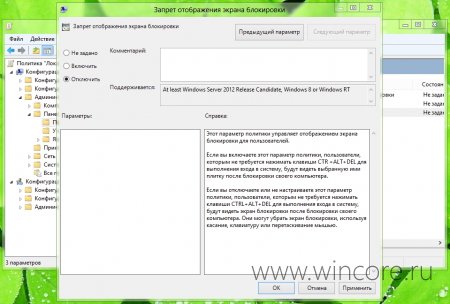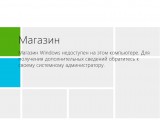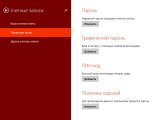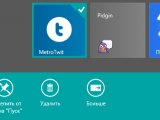Как отключить экран блокировки компьютера в Windows 8
33652
Экран блокировки компьютера в Windows 8 кроме своей прямой функции также выполняет информационную роль: на нём отображатеся дата и время, уведомления от некоторых приложений и при старте компьютера в первую очередь отображается он. Пользователям планшетных компьютеров данный экран пригодится, однако обладателям классических ПК в большинстве случаев он ни к чему, о том как его отключить рассказывается далее.

Чтобы отключить его, воспользуемся Редактором локальной групповой политики – Group Policy Editor в англоязычной версии операционной системы. Для запуска достаточно в поиске стартового экрана ввести gpedit.msc и нажать Enter.
В открывшемся окне редактора нужно найти и открыть следующую ветку: Конфигурация компьютера → Административные шаблоны → Панель управления → Персонализация (Computer Configuration\Administrative Templates\Control Panel\Personalization).
В данном разделе двойным кликом вызываем свойства параметра «Запрет отображения экрана блокировки» (Do not display the lock screen) и в списке слева выбираем пункт «Включить» (Enabled). Для применения изменений нажимаем на кнопку ОК и закрываем редактор.
Таким образом теперь при включении компьютера будет сразу запускаться экран входа в систему (Login Screen). Мы уже писали о том, как отключить и этот экран и входить в систему автоматически, а если к тому же воспользоваться утилитой Classic Start для отключения стартового экрана при входе в систему, время загрузки операционной системы можно увеличить весьма серьёзно.
-
[group=5]Для того, чтобы оставить комментарий к публикации, необходимо авторизоваться на сайте под своей учётной записью, предварительно пройдя простую процедуру регистрации, или войти, используя аккаунт одной из социальных сетей:


Авторизация
Поиск по сайту
Интересное из Microsoft Store
Что комментируют
-
Как создать ярлык для диалогового окна «Выполнить»... 6oblominsk
-
ByteStream Torrent — простой торрент клиент для Wi... 1Ермахан Танатаров
-
Microsoft тестирует вкладки в Блокноте 1ATARIG
-
Windows 10 Login Changer — легко меняем фон экрана... 6Дамир Аюпов
-
Audio Switcher — быстрый способ переключаться межд... 1Василий Весёлкин
-
Audio Router — разводим звук от приложений 5Василий Весёлкин